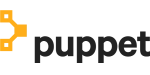
Als Plattform kommt ein CentOS 7 zum Einsatz. Damit muss für die aktuellen Pakete zum Icinga Web 2 ab Version 2.5.0 der verwendete Apache den PHP-Code mittels FastCGI ausführen.
Voraussetzung ist, dass die erforderlichen Puppet-Module icinga-icinga2, icinga-icingaweb2, puppetlabs-mysql und deren jeweilige Abhängigkeiten installiert sein müssen.
Beginnen wir zuerst mit einigen Variablen, die wir setzen, um im nachfolgenden Code keine Redundanzen zu haben. Wir setzen hier wie die Datenbanken für die IDO und fürs Icinga Web 2 heißen sollen und mit welchem Account jeweils darauf zugegriffen werden soll. Zusätzlich kommt noch der Name und das Passwort des Benutzers für die Icinga-2-API hinzu.
$ido_db_name = 'icinga' $ido_db_user = 'icinga' $ido_db_pass = 'icinga' $api_user = 'icingaweb2' $api_pass = '12e2ef553068b519' $web_db_name = 'icingaweb2' $web_db_user = 'icingaweb2' $web_db_pass = 'icingaweb2'
Der nun folgende Code ist für Puppet 4 und neuer gedacht, da das Feature bzgl. Reihenfolge der Deklarationen in der Datei vorausgesetzt wird.
Für CentOS werden im Vorfeld zusätzliche Repositories benötigt, EPEL für die Plugins und SCL für das FastCGI PHP in der Version 7. Die Klasse icinga2 kümmert sich nicht nur um die Grundkonfiguration, sondern außerdem auch um die Einbindung des Icinga-Repos.
package { ['centos-release-scl', 'epel-release']:
ensure => installed,
}
class { '::icinga2':
manage_repo => true,
}
Als nächstes kümmern wir uns um den MySQL-Server und die von uns benötigten Datenbanken für die IDO und das Icinga Web 2. Beide laufen auf dem selben Host wie Icinga 2 und Icinga Web 2.
include ::mysql::server
mysql::db { $ido_db_name:
user => $ido_db_user,
password => $ido_db_pass,
host => 'localhost',
grant => ['SELECT', 'INSERT', 'UPDATE', 'DELETE', 'DROP', 'CREATE VIEW', 'CREATE', 'ALTER', 'INDEX', 'EXECUTE'],
}
mysql::db { $web_db_name:
user => $web_db_user,
password => $web_db_pass,
host => 'localhost',
grant => ['ALL'],
}
Nun können wir das IDO-Feature von Icinga 2 konfigurieren und aktivieren. Da es im Zusammenhang der Defined Resources für die Datenbank und das Feature zu einer Abhängigkeit kommt, die nicht via Top-Down-Dependency gelöst werden kann, muss hier mit require gearbeitet werden, damit die Datenbank vorher erzeugt wird.
class { '::icinga2::feature::idomysql':
database => $ido_db_name,
user => $ido_db_user,
password => $ido_db_pass,
import_schema => true,
require => Mysql::Db[$ido_db_name],
}
Da Icinga Web 2 Kommandos mittels API an Icinga 2 senden soll, benötigen wir eine CA sowie die Aktivierung der Features API selbst. Die Certificate Authority soll eine von Icinga verwaltete CA sein. Das erfordert die Deklaration der Klasse icinga2::Pki::ca, die sich um genau dieses kümmert. Das Feature muss dann mit none für den Parameter pki werden, da sonst mit dem Default, die Puppet-Zertifikate verwendet werden und damit nicht mehr zur CA passen würden.
Zusätzlich erzeugen wir in einer Konfigurationsdatei noch einen API-User, der entsprechend eingeschränkte Rechte hat, um dann von Icinga Web 2 verwendet zu werden Kommandos zu übertragen.
class { '::icinga2::feature::api':
pki => 'none',
}
include ::icinga2::pki::ca
::icinga2::object::apiuser { $api_user:
ensure => present,
password => $api_pass,
permissions => [ 'status/query', 'actions/*', 'objects/modify/*', 'objects/query/*' ],
target => "/etc/icinga2/conf.d/api-users.conf",
}
Das Icinga-Repository ist schon aktiviert und wir ziehen die Installation der Pakete für Icinga Web 2 aus der Klasse icingaweb2 heraus. Damit profitieren wir davon, dass die abhängigen Pakete für PHP mit FastCGI zu diesem Zeitpunkt schon installiert werden und wir den Dienst rh-php71-php-fpm schon vor der Installation von icinga Web 2 mit allen benötigten PHP-Modulen starten können. Anders herum müsste dafür Sorge getragen werden die Dienst nach icingaweb2 nochmals für einen Neustart zu triggern.
Zusätzlich kommen noch die Standard-Plugins und der Apache aufs System. Bevor der Apache-Service deklariert wird, soll noch die erforderliche Apache-Konfiguration fürs Icinga Web 2 ins Konfigurationsverzeichnis des Webservers abgelegt werden. Dieses Beispiel für FastCGI ist erst im Module ab Version 2.0.1 von puppet-icingaweb2 enthalten.
TIPP: Die hier verwendete File-Resource mit der Quelle auf das Example aus dem offiziellen Modul sollte in Produktion nicht verwendet werden, sondern nur als Beispielvorlage für eine eigene Source dienen.
package { ['icingaweb2', 'icingacli', 'httpd', 'nagios-plugins-all']:
ensure => installed,
}
file { '/etc/httpd/conf.d/icingaweb2.conf':
ensure => file,
source => 'puppet:///modules/icingaweb2/examples/apache2/for-mod_proxy_fcgi.conf',
notify => Service['httpd'],
}
service { 'httpd':
ensure => running,
enable => true,
}
Das in Abhängigkeit vom Paket icingaweb2 installierte PHP mit dem FastCGI-Dienst kann nun konfiguriert und gestartet werden. Die hier verwendete file_line Resource kann bei bedarf durch eine mit Augeas gemanagte ersetzt werden.
file_line { 'php_date_time':
path => '/etc/opt/rh/rh-php71/php.ini',
line => 'date.timezone = Europe/Berlin',
match => '^;*date.timezone',
}
~> service { 'rh-php71-php-fpm':
ensure => running,
enable => true,
}
Nachdem nun alle Voraussetzungen gegeben sind, kümmern wir uns abschließend um Icinga Web 2. Dies unterteilt sich in zwei Schritte. Icinga Web 2 ist als aller erstes ein Framework für Weboberflächen, die spezifischen Sachen fürs Monitoring ist in einem Modul implementiert. Da es viele weitere zusätzliche Module gibt, folgt auch das Puppet-Modul diesem Schema.
class { 'icingaweb2':
manage_package => false,
import_schema => true,
db_name => $web_db_name,
db_username => $web_db_user,
db_password => $web_db_pass,
require => Mysql::Db[$web_db_name],
}
Zuerst wird das Framework mit dem zur Authentifizierung nötigen Datenbankzugriff konfiguriert und erst dann das Monitoring-Modul. Für dieses ist der IDO-Zugriff zwingend erforderlich und der Transportweg für die zusendenden Kommandos wird mittels API konfiguriert.
class { 'icingaweb2::module::monitoring':
ido_host => 'localhost',
ido_db_name => $ido_db_name,
ido_db_username => $ido_db_user,
ido_db_password => $ido_db_pass,
commandtransports => {
icinga2 => {
transport => 'api',
username => $api_user,
password => $api_pass,
}
}
}
Bleibt als letzten allen unseren Bloglesern ein Frohes Neues Jahr zu wünschen!


 21 – 25 November brought Icinga to the fore, with an Icinga article in the C’t magazine, an example of its use with FastCGI in a how-to guide, and a game played with its log files… all topped off with a sold-out OSMC 2011.
21 – 25 November brought Icinga to the fore, with an Icinga article in the C’t magazine, an example of its use with FastCGI in a how-to guide, and a game played with its log files… all topped off with a sold-out OSMC 2011.
















